Maneres de connectar Samsung Smart TV a l'ordinador

La vinculació del televisor amb l'ordinador us permet gestionar el contingut emmagatzemat al vostre PC a la pantalla gran. En aquest cas, la conversa se centrarà en connectar televisors amb tecnologia Smart TV a un ordinador. Quines són les opcions de connexió, com configurar un ordinador i un televisor, això es parlarà a continuació.

Mètodes de connexió
Podeu connectar l'ordinador al televisor mitjançant connexions per cable i sense fil.
Sense fil
El paper de la connexió sense fil és Interfície Wi-Fi. Aquesta opció és una de les més populars i senzilles. A més de la presència d'un mòdul Wi-Fi, és necessari que els dispositius vinculats estiguin connectats a la mateixa xarxa. La connexió es fa a través del menú de configuració del televisor de la mateixa manera que la connexió Wi-Fi de qualsevol altre gadget.
El Wi-Fi també us permet connectar dispositius mitjançant programes dedicats. La més òptima és la tecnologia Miracast. Per vincular dispositius, tots dos han de ser compatibles amb aquesta interfície. Els models moderns de televisors intel·ligents només tenen la possibilitat de vincular-se amb altres dispositius mitjançant Miracast.
Per als ordinadors, la transferència de dades d'aquesta manera és possible per a Windows 8.1 i superior.


WIDI és similar a la tecnologia Miracast. Però abans de connectar-vos, heu d'assegurar-vos que l'equip compleix els requisits següents:
- Processador Intel de 3a generació;
- suport per al mòdul Wi-Fi 802.11n.
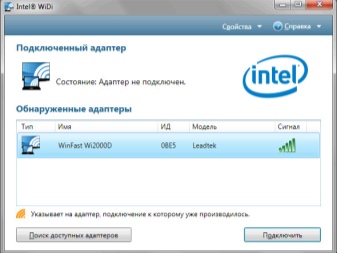

Amb cable
És possible connectar un ordinador a un televisor mitjançant cable HDMI... Això requereix que el televisor i l'ordinador estiguin equipats amb entrades HDMI. El cable s'insereix als connectors corresponents dels dos dispositius. Només cal connectar el cable quan els dos dispositius estiguin apagats. Aquest tipus de connexió permet visualitzar imatges i vídeos en alta qualitat.
Ambdues opcions es consideren òptimes per connectar models de Samsung Smart TV.

Com puc configurar el meu ordinador?
Configuració d'una connexió mitjançant Wi-Fi.
Un cop l'ordinador i el televisor s'hagin connectat a la mateixa xarxa, cal que ho faci configurar l'accés als fitxers en un PC (servidor DLNA). Per configurar el servidor, heu d'obrir la secció "Xarxa" a l'explorador del sistema operatiu i fer clic al missatge "El descobriment de la xarxa i l'ús compartit de fitxers estan desactivats". Això obrirà una finestra amb les instruccions a seguir. L'algorisme d'accions depèn de la versió del sistema operatiu Windows. Si no hi ha cap notificació, ja està tot configurat a l'ordinador.
Per mostrar una imatge o un vídeo en una pantalla gran, cal que seleccioneu un fitxer, feu-hi clic amb el botó dret i seleccioneu l'element "Reproduir al" model de TV ".
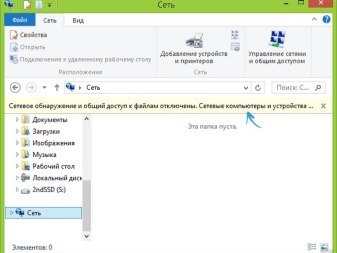
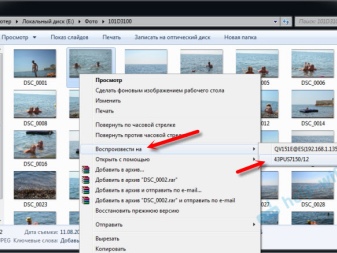
Per configurar mitjançant Miracast en un ordinador heu d'obrir la pestanya Encants. Seleccioneu "Dispositiu" i després "Projector". Després d'això, heu de fer clic a la línia "Afegeix una pantalla sense fil". Si les seccions no es mostren, és probable que l'ordinador no admeti la tecnologia.
Per vincular dispositius mitjançant el programa WIDI, cal que instal·leu la utilitat Intel WIDI Remote al vostre ordinador. Després de la instal·lació, heu d'iniciar l'aplicació i activar la cerca, que trigarà un temps. A continuació, a la finestra que s'obre, seleccioneu el model de televisor i feu clic a "Connecta". Si la configuració és correcta, apareixerà una notificació a la pantalla del televisor amb una contrasenya que s'ha d'introduir a l'ordinador.
Després de la confirmació, la imatge del PC es duplicarà a la pantalla gran.
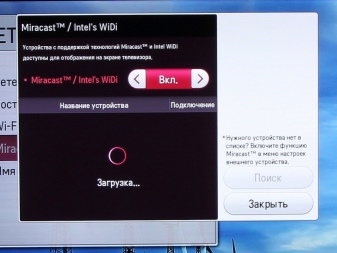
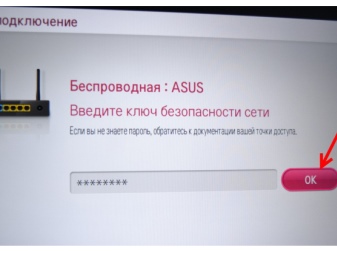
Configuració de la connexió del cable HDMI
Apagueu el dispositiu abans de connectar-lo. Després d'això, el cable s'insereix al connector VGA de l'ordinador i els dos dispositius s'encenen. Si la connexió és correcta, s'obrirà una finestra d'arrencada de Windows a la pantalla del televisor.Per transmetre dades al televisor, heu de canviar la recepció del senyal des de l'antena. El receptor de TV es canvia al mode AVI per rebre un senyal d'un ordinador.
L'ajust de la imatge es realitza fent clic amb el ratolí sobre una pantalla de PC en blanc. S'obrirà una finestra amb opcions per a la resolució de la pantalla. A la llista proporcionada, heu de seleccionar l'element necessari. També podeu canviar el mode de pantalla prement les tecles Win + P. La combinació és rellevant per a les versions de Windows 7, 8, 10.

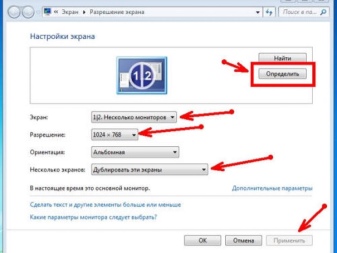
Instruccions de configuració del televisor
Configuració d'una connexió Wi-Fi
Després d'activar el servidor DLNA al vostre ordinador, heu de configurar el receptor de TV. Per fer-ho, al menú Smart TV, seleccioneu l'apartat de visualització dels fitxers dels dispositius connectats. El nom de la secció és diferent en diferents models Smart, però el procediment és el mateix. A la secció, heu de fer clic a l'element Inici i seleccionar la categoria "Pel·lícules", "Imatges" o "Música" i veure aquests fitxers multimèdia des del vostre ordinador.
El procediment per configurar Miracast mitjançant Wi-Fi és el següent:
- obriu el menú de configuració i seleccioneu la secció "Xarxa";
- a la finestra que s'obre, feu clic al giny de Miracast;
- activa la funció.
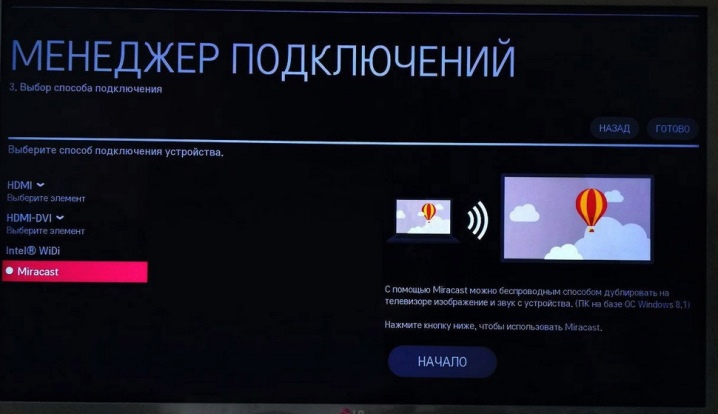
WIDI es troba a la mateixa secció que Miracast. Sovint, en els models Smart, aquest article s'anomena "Miracast / Intels WIDI". Només cal que habiliteu l'opció i confirmeu la connexió a l'ordinador.
Val la pena assenyalar que als models de Smart TV l'opció Miracast està activada per defecte. Succeeix que aquesta funció no existeix.
En aquest cas, n'hi haurà prou amb encendre el mòdul Wi-Fi.
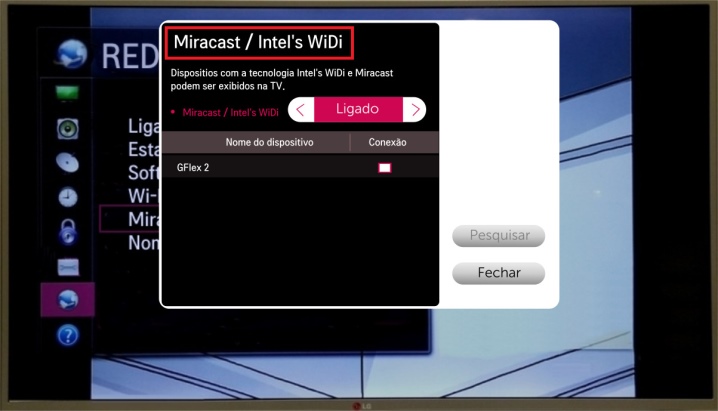
Configuració de la connexió HDMI
Després de connectar el cable a la configuració del televisor seleccioneu la font del senyal HDMI (en els televisors intel·ligents Samsung, premeu el botó Font del comandament a distància).
Aquest article descriu les maneres més actualitzades de connectar l'ordinador al televisor. Amb les opcions descrites, podeu reproduir fitxers en una pantalla ampla. Els models de televisió intel·ligent també proporcionen transmissió de senyal amb l'ajuda d'aplicacions especials. Només heu d'assegurar-vos que els dispositius són compatibles i seguir les instruccions de configuració.
Com connectar Smart TV a un ordinador es descriu al vídeo següent.













El comentari s'ha enviat correctament.